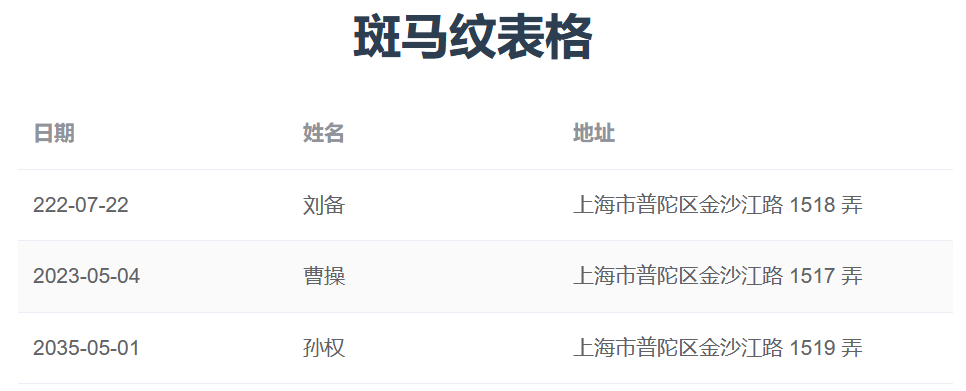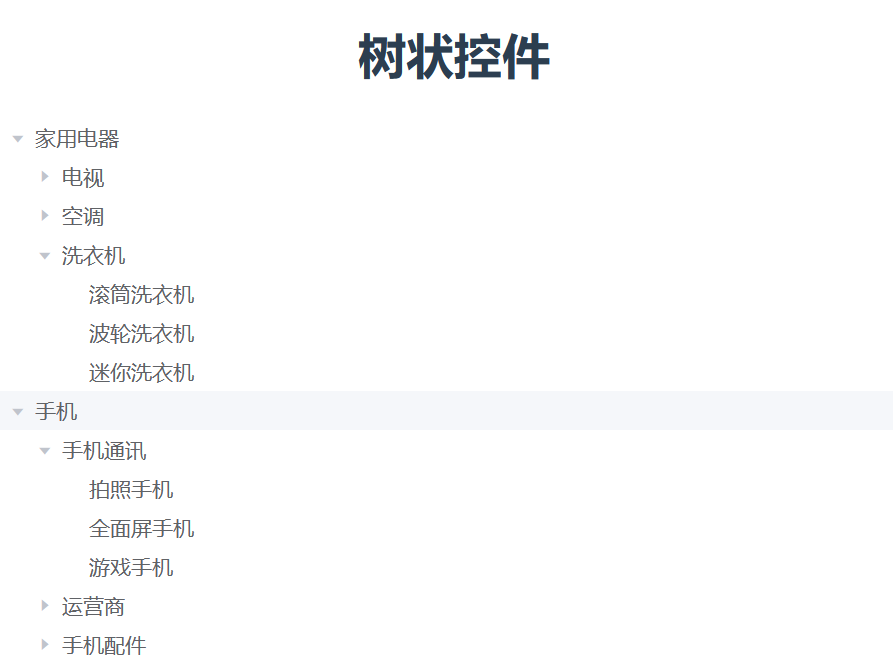Vue04¶
12.Vue2 脚手架模块化开发¶
目前开发模式的问题:
- 开发效率低
- 不够规范
- 维护和升级,可读性比较差
12.1基本介绍¶
12.2环境配置,搭建项目¶
-
搭建Vue脚手架工程,需要用到NPM(node package manager),npm是随node.js安装的一款包管理工具,类似Maven。所以我们需要先安装Node
-
为了更好兼容,这里我们安装node.js10.16.3,后面使用Vue3的脚手架工程搭建时再对Node升级
如果以前安装过node.js,为防止版本冲突,先卸载
- 下载node.js10.16.3 地址:https://nodejs.org/en/blog/release/v10.16.3/

-
安装node.js10.16.3,直接点击下一步即可
-
在命令窗口中输入命令
node -v验证是否安装成功
C:\WINDOWS\system32>node -v
v10.16.3
- 先删除以前的cli版本(不论之前有没有下载过):
npm uninstall vue-cli -g
C:\WINDOWS\system32>npm uninstall vue-cli -g
up to date in 0.032s
- 安装淘宝镜像-cnpm:
npm install -g cnpm --registry=https://registry.npm.taobao.org
npm和cnpm的区别:
- 两者只是node中包管理器的不同,都可以使用
- npm是node官方的包管理器。cnpm淘宝定制的(gzip压缩支持)命令行工具,代替默认的npm
- 如果因为网络原因无法使用npm下载,就可以使用cnpm
- npm和cnpm只是下载的地址不同,cnpm从国内下载
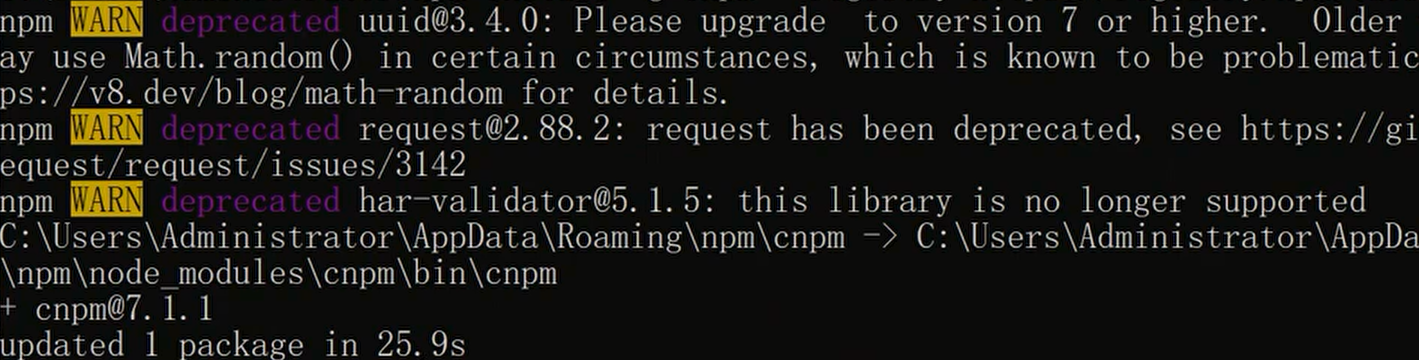
- 安装webpack和webpack-cli,指令:
npm install webpack@4.41.2 webpack-cli -D
webpack是一个打包工具
-
安装
cnpm install -g @vue/cli@4.0.3 -
确认Vue-Cli版本
vue -V
-
在自定义的目录下,创建目录vue_project,并cmd到该目录
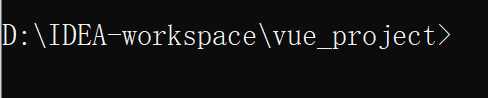
-
使用指令
vue init webpack 项目名来进行项目创建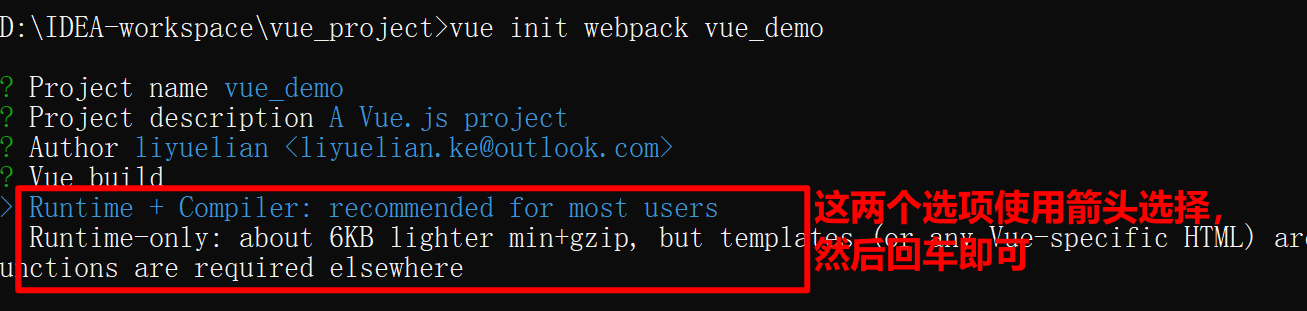
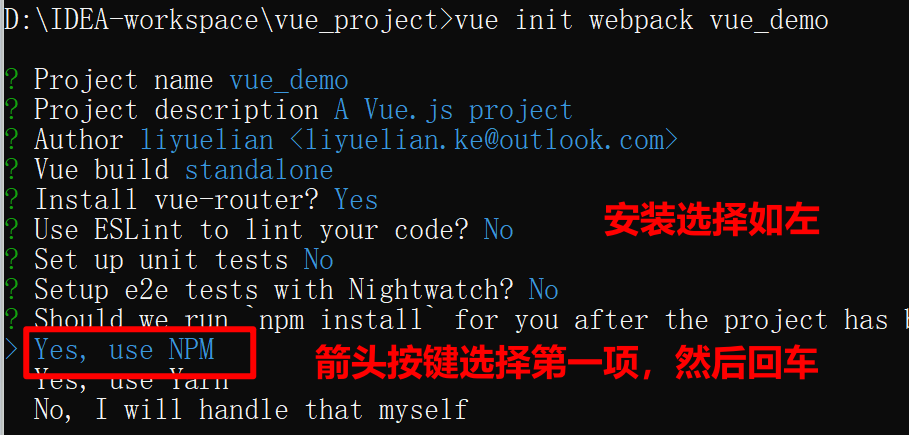
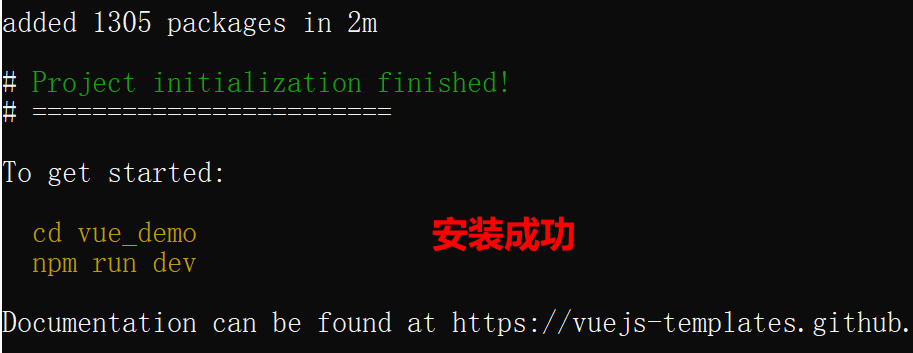
-
按照上图指示切换到你的项目目录下,然后执行命令
npm run dev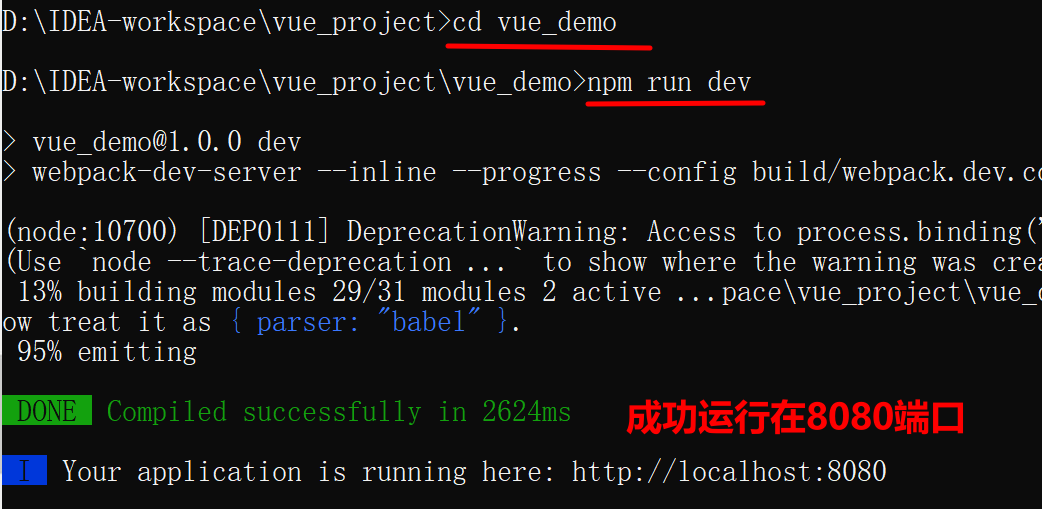
-
在浏览器访问
http://localhost:8080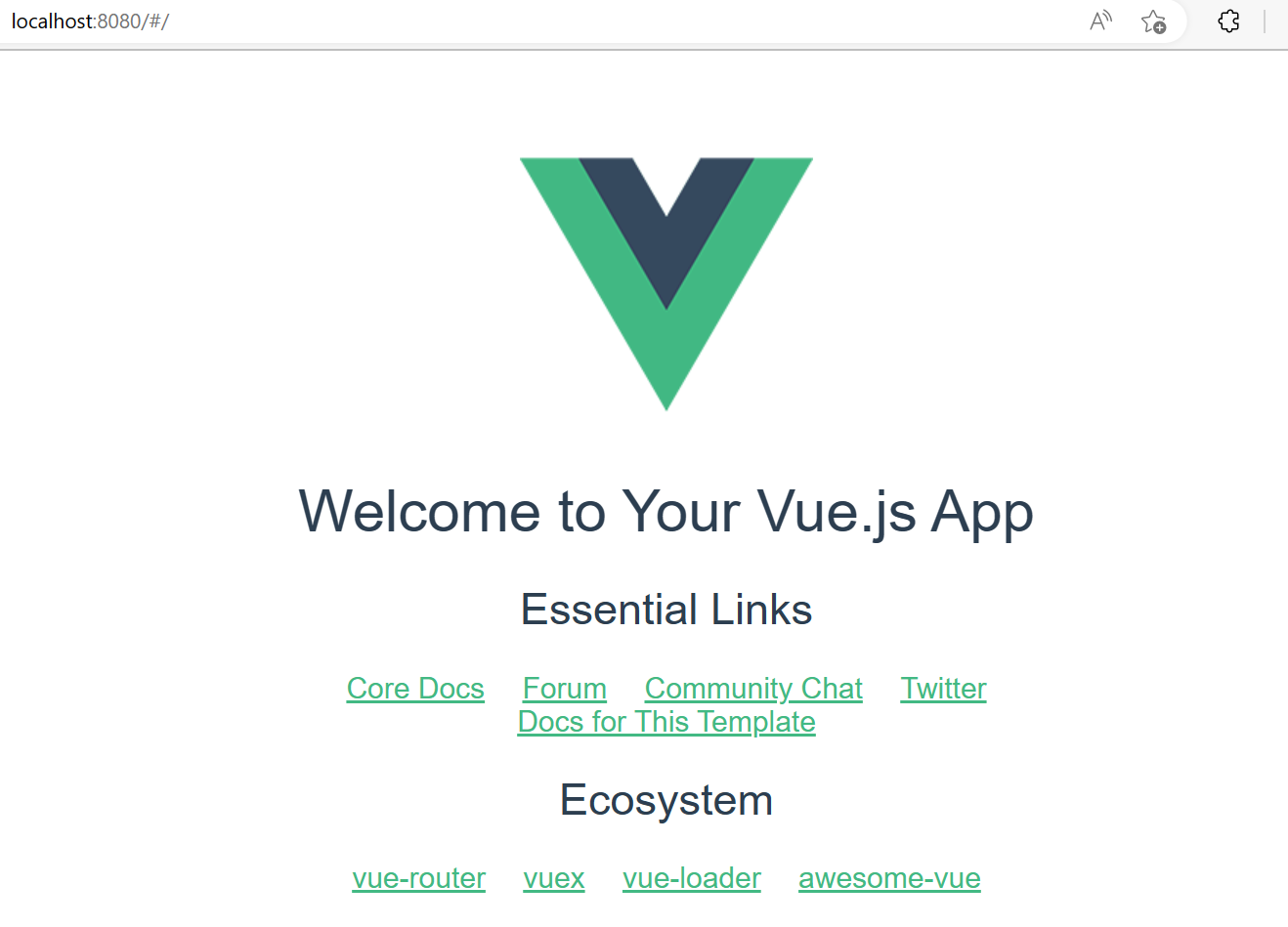
-
在控制台输入ctrl+c,可退出运行
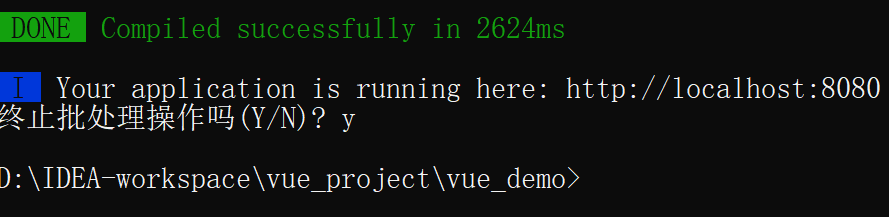
12.3IDEA打开项目,运行项目¶
-
将Vue脚手架项目,直接拖到IDEA,即可打开(或者在idea中切换项目)
-
配置NPM
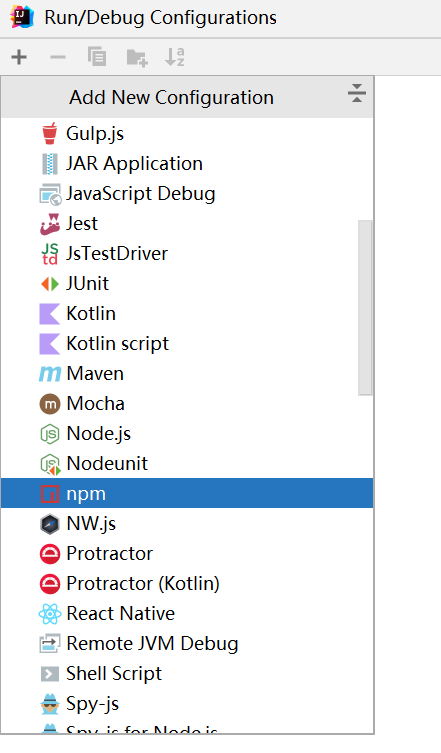
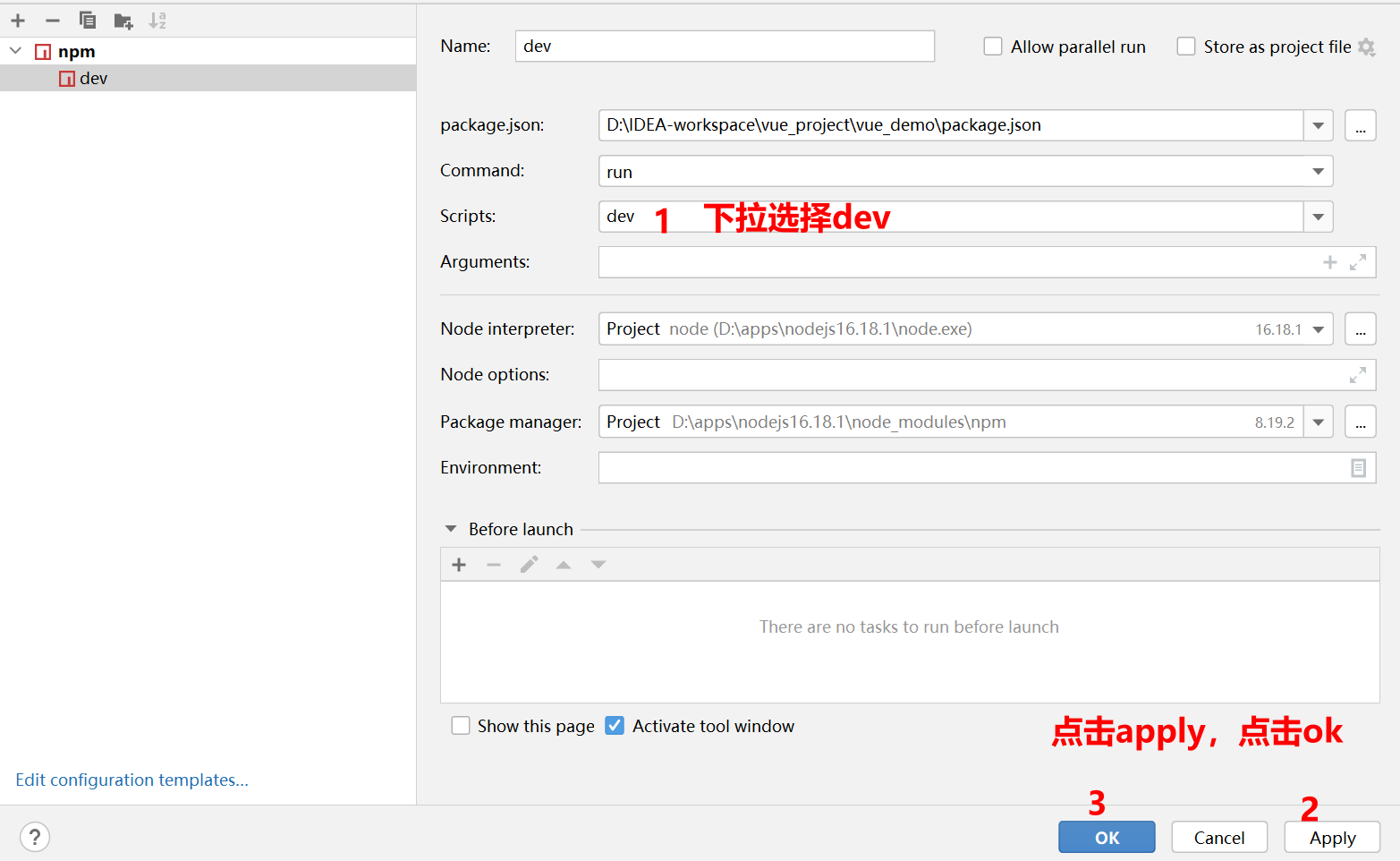
- 点击启动
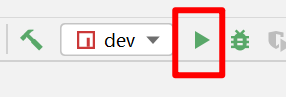
- 成功运行(键入ctrl+c停止运行)
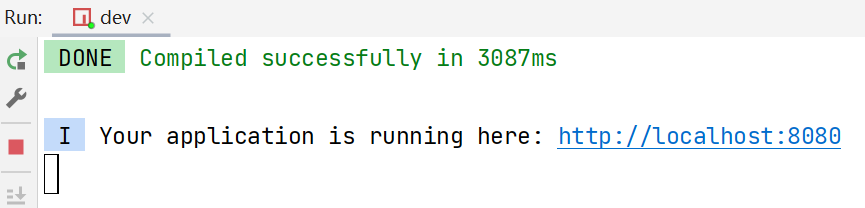
12.4vue项目结构分析¶
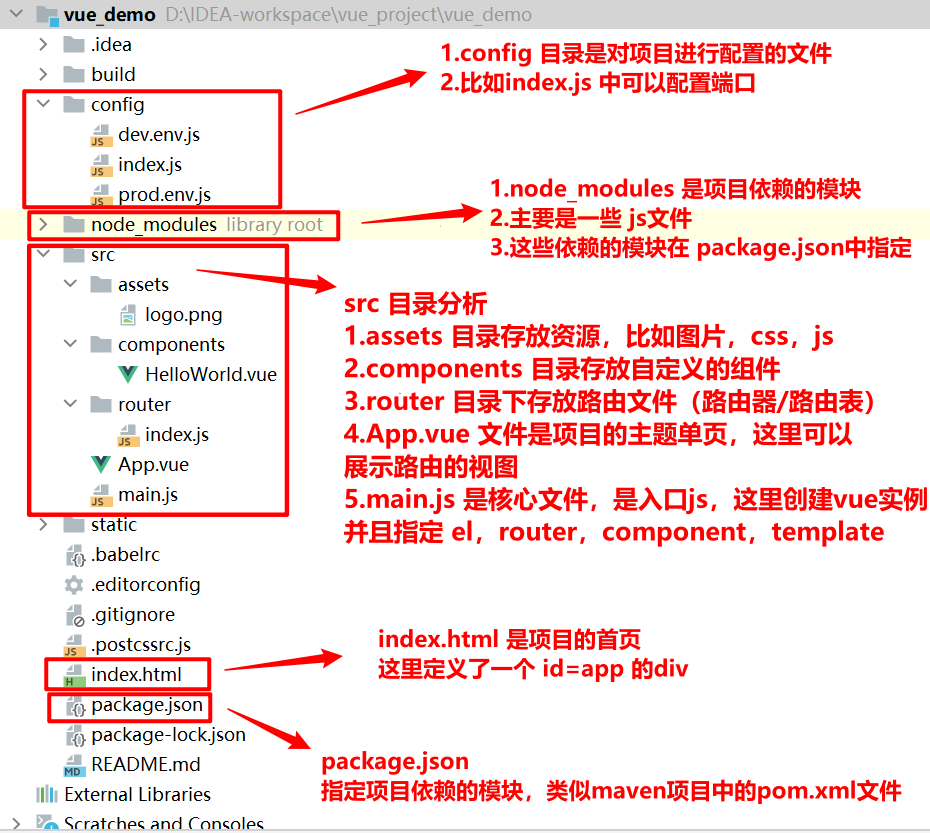
12.5vue请求执行流程¶
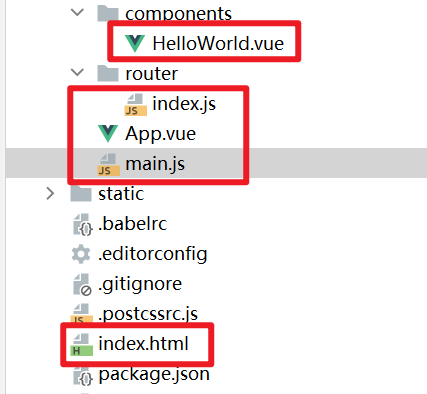
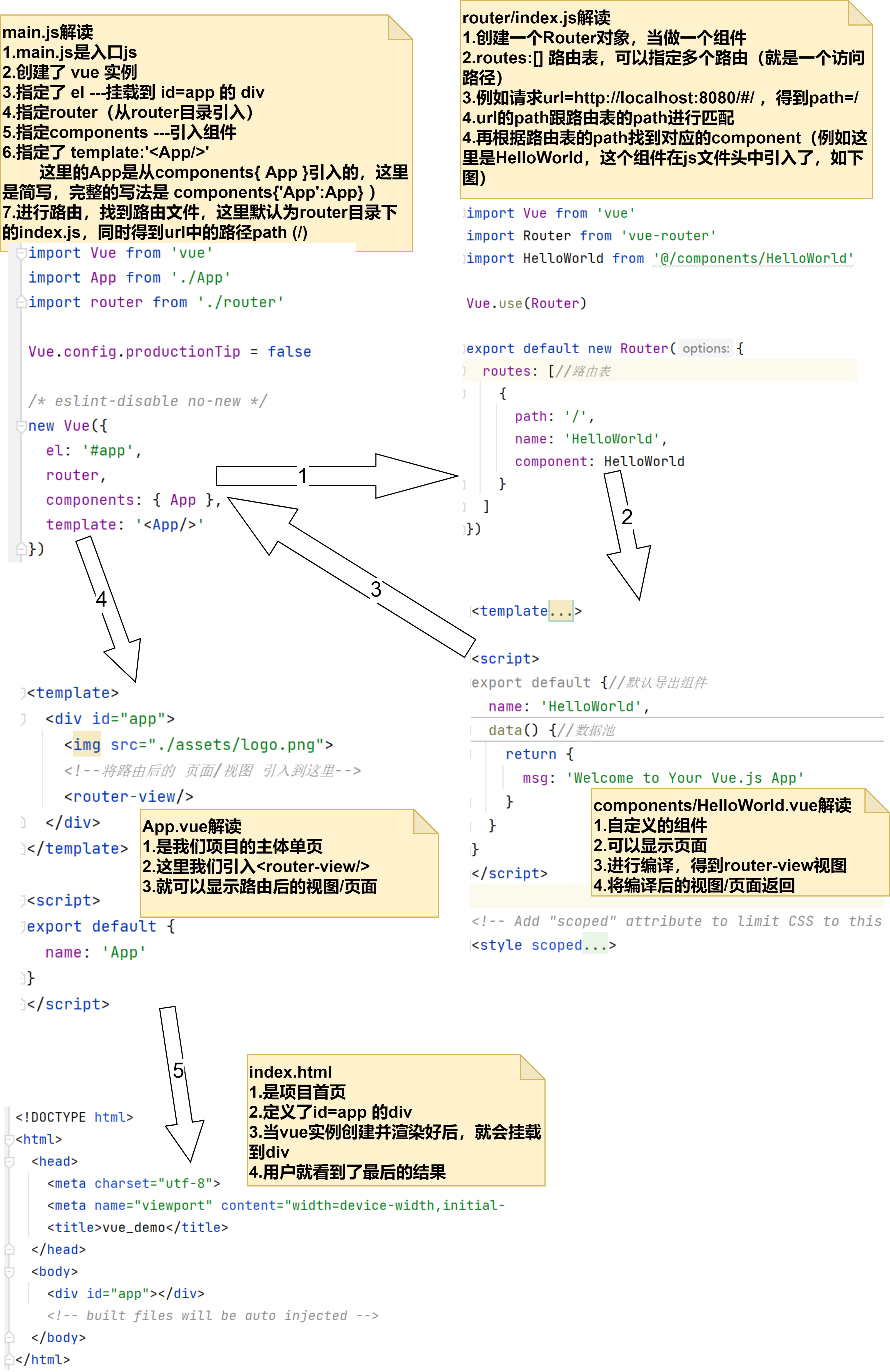
整个流程分析:
- main.js:
从入口js——main.js开始。如果发现有router,就会到对应的router文件去(找到router/index.js)。
- router/index.js:
获取请求的url,跟路由表的path进行匹配,如果匹配上,就会去找相应的组件
- components/HelloWorld.vue:
找到组件后,就对该组件进行编译和渲染。组件处理完毕后,将结果返回给对应的main.js对应的router
- main.js:
main.js得到router结果后,找到template,template里如果有router-view,就会把路由后的页面引入。然后当Vue实例的template也编译渲染后之后,相当于这个vue已经准备好了。
- index.html:
此时将该实例挂载到index.html中,并进行显示。
在整个页面渲染的过程中,main.js是中心,也是连接各个组件,路由器的关键。因为Vue默认生成的项目代码,使用了很多简写,造成初学者理解困难,以下是完整main.js的写法:
// The Vue build version to load with the `import` command
// (runtime-only or standalone) has been set in webpack.base.conf with an alias.
import Vue from 'vue'
import App from './App'//完整写法是 import App from './App.vue'
import router from './router'//完整写法是 import App from './router/index.js'
Vue.config.productionTip = false
/* eslint-disable no-new */
new Vue({
el: '#app',//这里的 #app 是挂载到index.html的 <div id="app"></div>
router,//完整写法是 router:router 第二个 router 来自 import <这里> from './router'
components: { App },//完整写法是 components:{ 'App' : App } 第二个 App 来自 import <这里> from './App'
template: '<App/>'//这里的 '<App/>' 指的是components中 被省略的组件名字: 'App'
// 也就是说,如果前面改为 components: { 'HelloApp': App }, 这里要写为 template: '<HelloApp/>'
})
12.6路由切换-练习¶
根据Vue请求执行流程,完成路由切换实例。要求访问http://localhost:8080/#/hello可以访问到一个页面,访问http://localhost:8080/#/可以访问到另一个页面。
只需要修改router/index.js,并在components目录下创建新的组件:
- 创建组件Hello.vue:
<template>
<div><h1>{{ message }}</h1></div>
</template>
<script>
export default {
name: "Hello",
data() {//函数形式
return {
message: "Hello,Mary~~"
}
}
}
</script>
<style scoped>
</style>
HelloWorld.vue:
<template>
<div class="hello">
<h1>{{ msg }}</h1>
<h2>网站地址</h2>
<a href="https://www.baidu.com" target="_blank">百度一下</a>
</div>
</template>
<script>
export default {//默认导出组件
name: 'HelloWorld',
data() {//数据池
return {
msg: '网站首页'
}
}
}
</script>
<!-- Add "scoped" attribute to limit CSS to this component only -->
<style scoped>
a {
color: #42b983;
}
</style>
- 修改路由文件router/index.js:
import Vue from 'vue'
import Router from 'vue-router'
//@ 表示的是 src目录
import HelloWorld from '@/components/HelloWorld'
import Hello from "@/components/Hello"
Vue.use(Router)
export default new Router({
routes: [//路由表
{
path: '/',
name: 'HelloWorld',
component: HelloWorld
},
{
path: '/hello',
name: 'Hello',
component: Hello
},
]
})
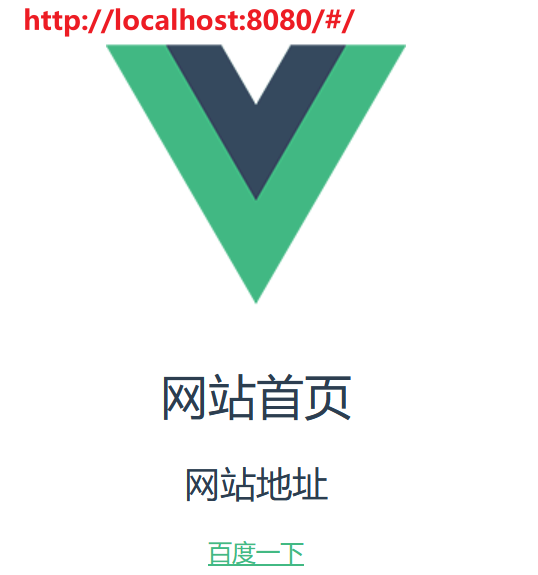
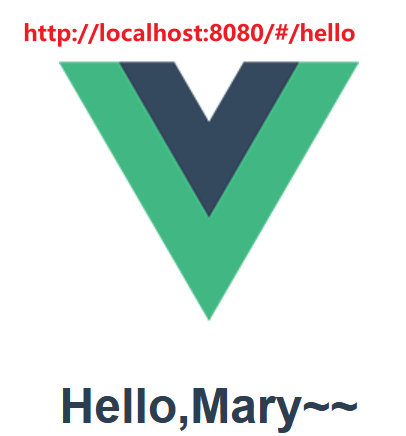
12.7路由切换-应用实例¶
需求说明/图解,输入http://localhost:8080/#/olien,访问如下页面
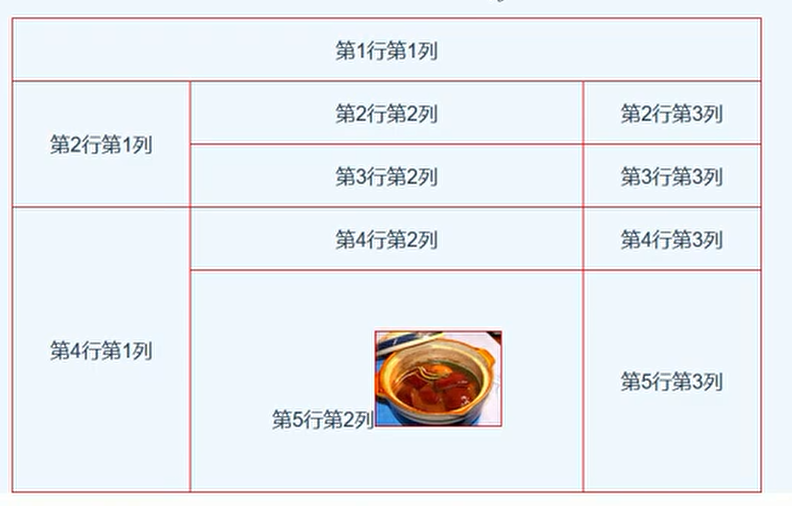
创建新的组件olien.vue:
<!--模板,表示页面视图 html-->
<template>
<div>
<h1>{{ meg }}</h1>
<table>
<tr>
<td colspan="3">第1行第1列</td>
</tr>
<tr>
<td rowspan="2">第2行第1列</td>
<td>第2行第2列</td>
<td>第2行第3列</td>
</tr>
<tr>
<td>第3行第2列</td>
<td>第3行第3列</td>
</tr>
<tr>
<td rowspan="2">第4行第1列</td>
<td>第4行第2列</td>
<td>第4行第3列</td>
</tr>
<tr>
<td>第5行第2列<img src="@/assets/logo.png"></td>
<td>第5行第3列</td>
</tr>
</table>
</div>
</template>
<!--定义数据和相关操作方法,是默认导出-->
<script>
export default {
name: "olien",
data() {
return {
meg: "Welcome to Olien!"
}
}
}
</script>
<!--css样式,修改模板页面视图-->
<style scoped>
div {
width: 900px;
background-color: aliceblue;
/*0表示上下边距,auto表示左右居中*/
margin: 0 auto;
}
h1 {
color: red;
}
table, tr, td {
margin: auto;
width: 600px;
border: 1px solid red;
border-collapse: collapse;
}
</style>
配置router:
import Vue from 'vue'
import Router from 'vue-router'
//@ 表示的是 src目录
import olien from '@/components/olien'
Vue.use(Router)
export default new Router({
routes: [//路由表
...
...,
{//配置一组新路由
path: '/olien',
name: 'olien',
component: olien
}
]
})
由于不想在/olien页面的上方出现默认logo,只需要将该图片在App.vue中拿掉,根据不同的组件需要,放到组件中即可:
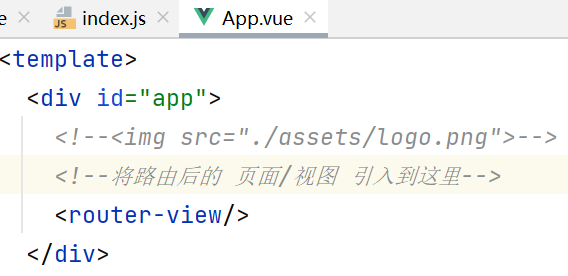
页面展示:
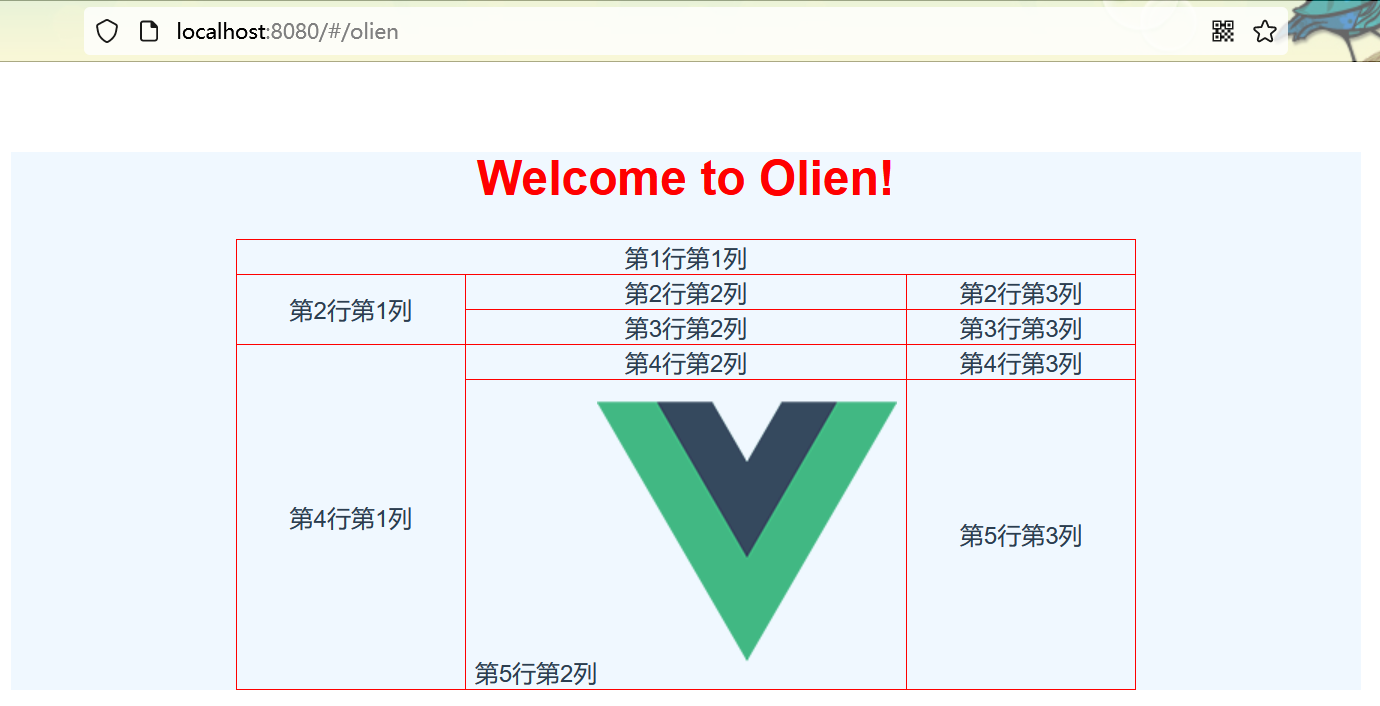
13.ElementUI使用¶
官方网站:https://element.eleme.cn/#/zh-CN
ElementUI是组件库,网站快速成型工具。(Vue3使用ElementPlus)
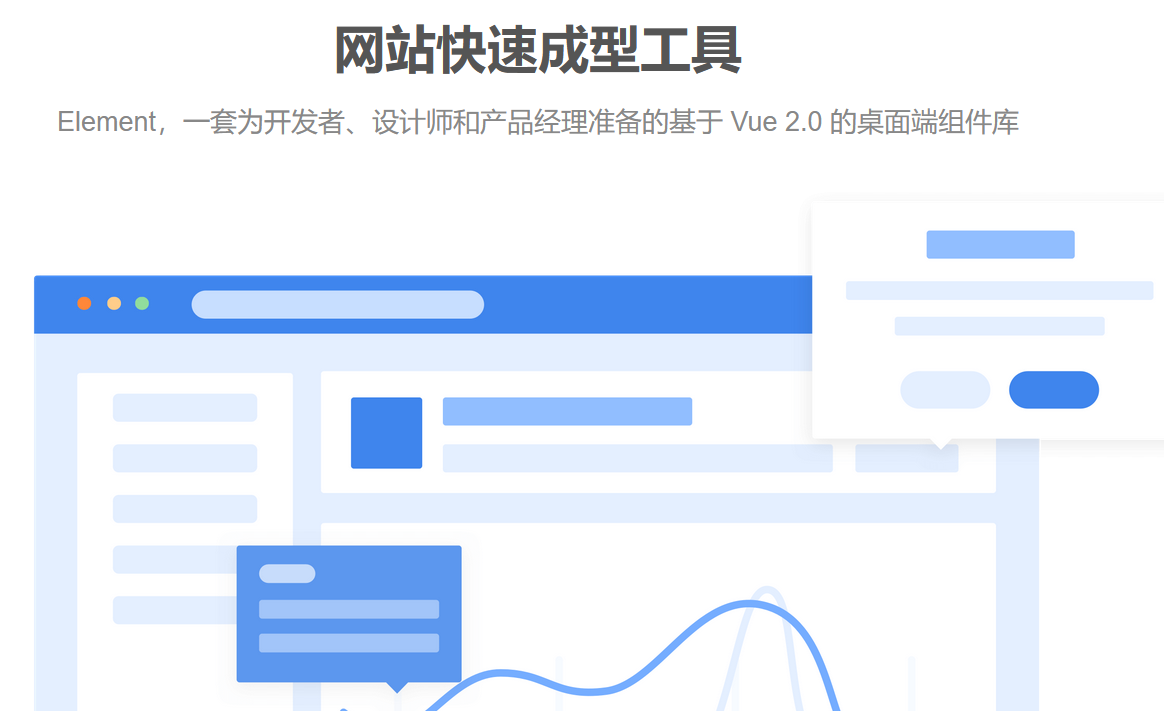
13.1应用实例¶
在Vue2项目中,使用ElementUI组件,完整测试
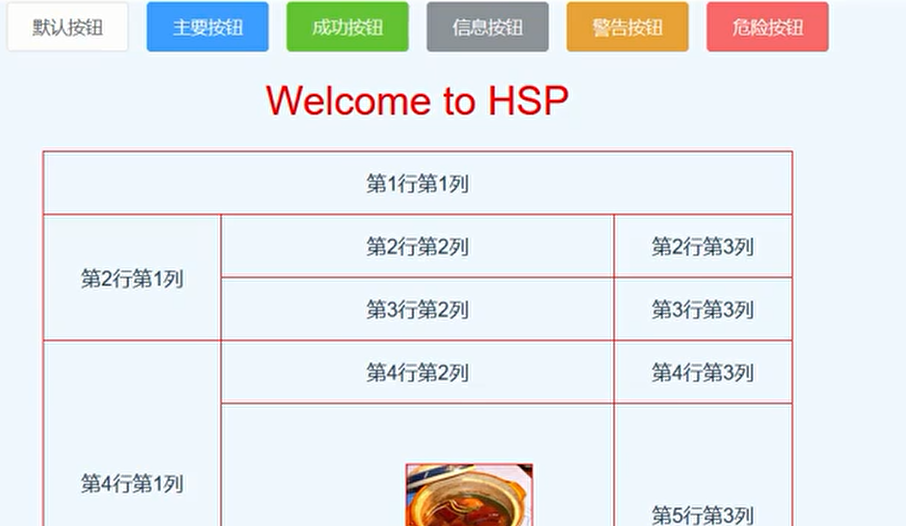
- 首先要安装elemnet-ui,cmd下进入到项目目录,指令
npm i element-ui@2.12.0(版本自选,建议使用该版本)
D:\IDEA-workspace\vue_project\vue_demo>npm i element-ui@2.12.0
added 6 packages in 13s
-
引入element:你可以引入整个 Element,或是根据需要仅引入部分组件。
-
完整引入:
在 main.js 中写入以下内容:
import Vue from 'vue';
import ElementUI from 'element-ui';
import 'element-ui/lib/theme-chalk/index.css';
import App from './App.vue';
Vue.use(ElementUI);//vue使用插件
new Vue({
el: '#app',
render: h => h(App)
});
以上代码便完成了 Element 的引入。需要注意的是,样式文件需要单独引入。
-
然后到官方网站复制要使用的组件代码,将其粘贴到你的组件中即可
-
启动项目,访问即可看到更新后的页面
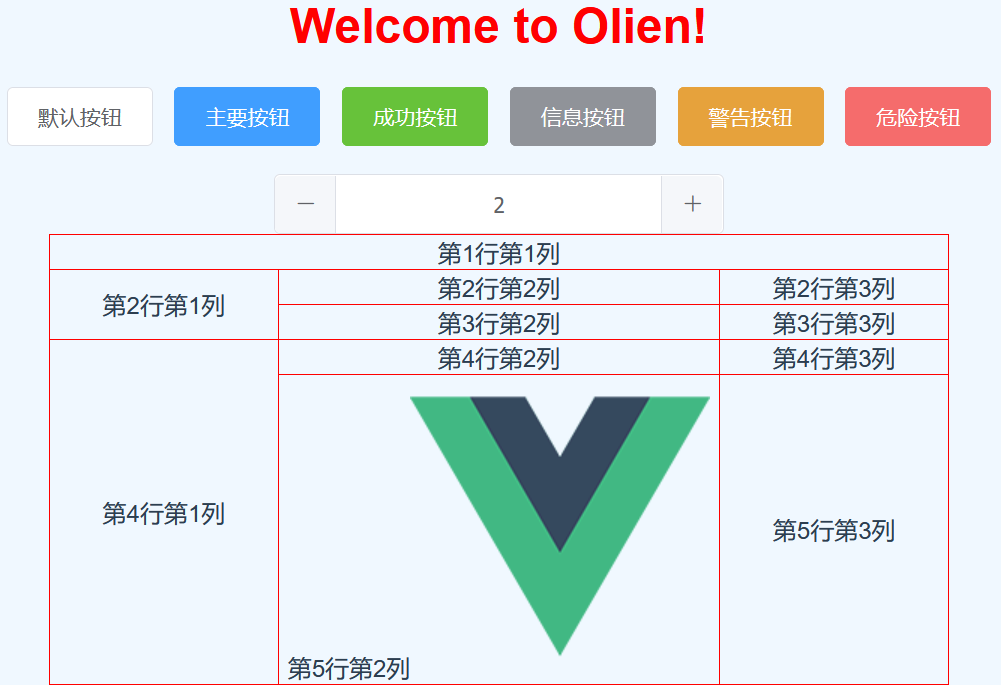
13.2练习¶
-
做出斑马纹表格
-
做出树形控件-描述产品分类菜单(能够表示层级关系即可,界面不需要一样)
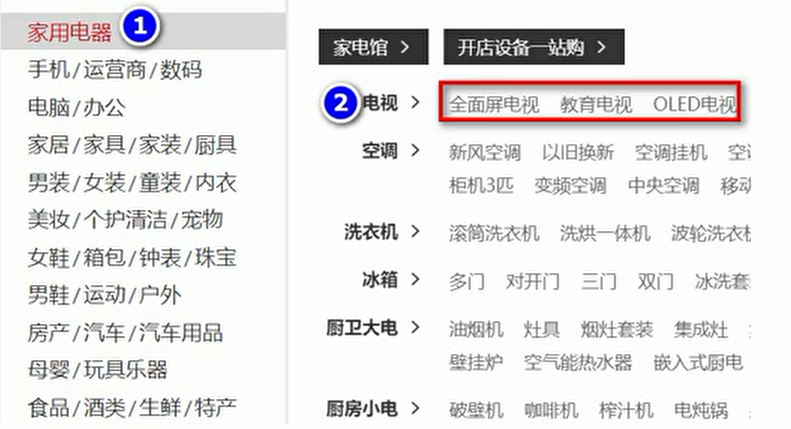
<template>
<!--组件的模板(template)只能包含一个根元素,因此所有的样式应包含在div中-->
<div>
<h1>斑马纹表格</h1>
<!--引入el-table-->
<el-table :data="tableData" stripe style="width: 50% ; margin-left: 320px">
<el-table-column prop="date" label="日期" width="180"></el-table-column>
<el-table-column prop="name" label="姓名" width="180"></el-table-column>
<el-table-column prop="address" label="地址"></el-table-column>
</el-table>
<h1>树状控件</h1>
<!--引入树状控件-->
<el-tree style="width:50%;margin-left: 320px" :data="data" :props="defaultProps"
@node-click="handleNodeClick"></el-tree>
</div>
</template>
<script>
export default {
name: "elementPractice",
data() {
return {
tableData: [{
date: '222-07-22',
name: '刘备',
address: '上海市普陀区金沙江路 1518 弄'
}, {
date: '2023-05-04',
name: '曹操',
address: '上海市普陀区金沙江路 1517 弄'
}, {
date: '2035-05-01',
name: '孙权',
address: '上海市普陀区金沙江路 1519 弄'
}],
data: [{
label: '家用电器',
children: [{
label: '电视',
children: [{label: '全屏电视'}, {label: 'oled电视'}, {label: '4k超清电视'}]
}, {
label: '空调',
children: [{label: '中央空调'}, {label: '移动空调'}, {label: '变频空调'}]
}, {
label: '洗衣机',
children: [{label: '滚筒洗衣机'}, {label: '波轮洗衣机'}, {label: '迷你洗衣机'}]
}]
},
{
label: '手机',
children: [{
label: '手机通讯',
children: [{label: '拍照手机'}, {label: '全面屏手机'}, {label: '游戏手机'}]
}, {
label: '运营商',
children: [{label: '中国移动'}, {label: '中国电信'}, {label: '中国联通'}]
}, {
label: '手机配件',
children: [{label: '充电器'}, {label: '充电线'}, {label: '充电宝'}]
}]
}],
defaultProps: {
children: 'children',
label: 'label'
}
}
},
methods: {
handleNodeClick(data) {
console.log(data);
}
}
}
</script>
<style scoped>
</style>